Dalam tutorial ini, saya akan menunjukkan kepada Anda bagaimana memberikan tampilan warna yang mengesankan pada sebuah objek, terinspirasi dari gaya serial Preacher. Dengan menggunakan Adobe Photoshop dan beberapa teknik kreatif, terutama masker pemotongan dan penyesuaian tampilan warna, Anda akan belajar bagaimana membuat gradasi warna yang efektif dan membuat gambar Anda bersinar. Anda akan menemukan bahwa penerapan tampilan warna tidak hanya meningkatkan fotografi Anda, tetapi juga memungkinkan Anda untuk mewujudkan ide-ide kreatif Anda sendiri.
Fakta Penting:
- Penerapan tampilan warna dapat ditingkatkan secara signifikan dengan lapisan gradasi dan masker pemotongan.
- Kontrol atas penugasan warna di highlights, midtones, dan shadows memungkinkan hasil yang pribadi dan individual.
- Metode kerja nondestruktif di Photoshop memungkinkan Anda untuk membatalkan perubahan kapan saja.
Panduan Langkah-demi-Langkah
Pertama, buka objek Anda di Photoshop. Pilih gambar yang ingin Anda beri tampilan warna yang mengesankan. Dalam contoh ini, kita akan fokus pada objek utama dan konturnya. Gambar yang terinspirasi dari Preacher sangat cocok untuk ini.
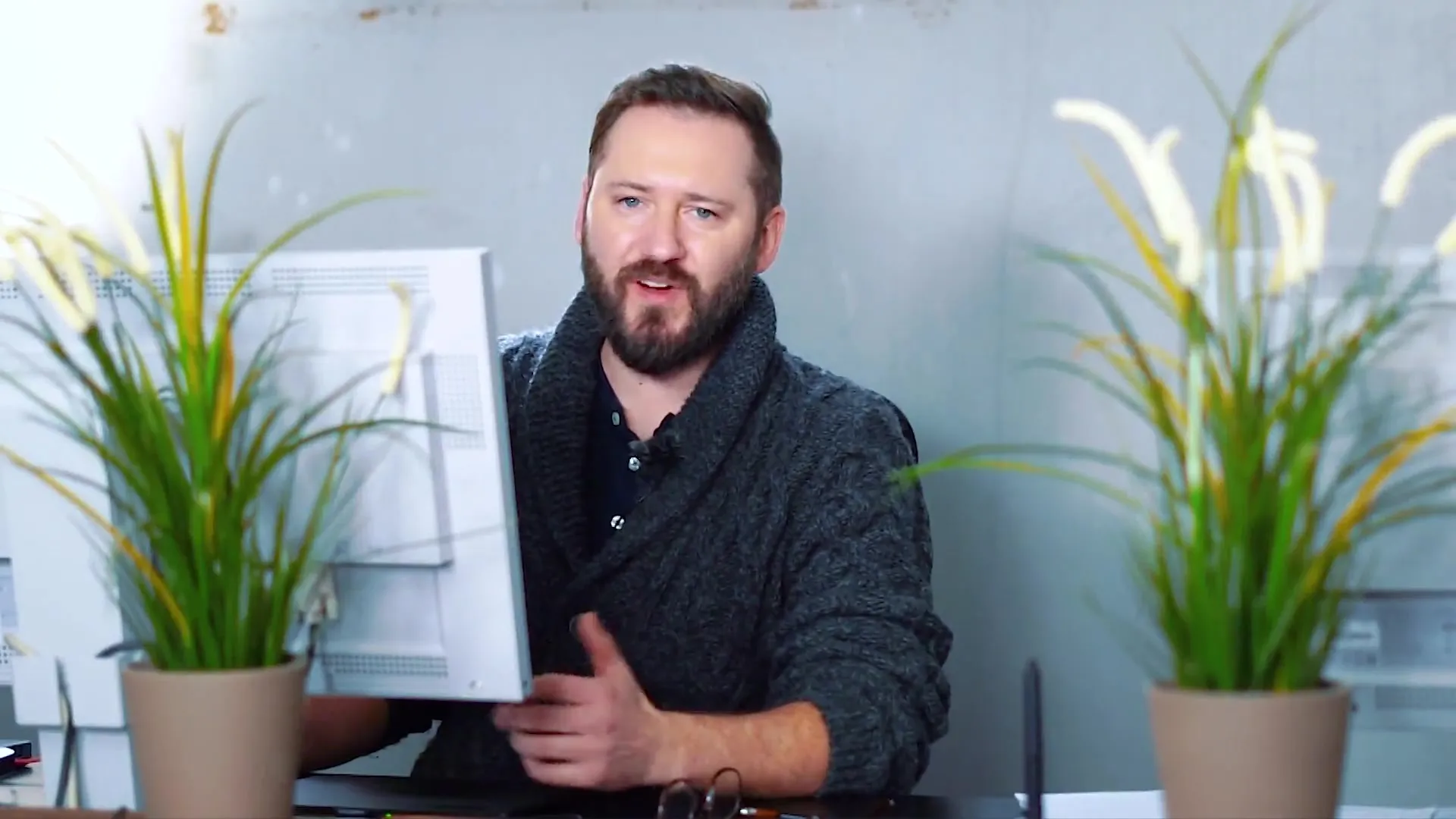
Mulailah dengan membuat masker pemotongan untuk menerapkan tampilan warna hanya pada area yang diinginkan. Metode cepat adalah menambahkan area warna biru dan mengubah mode ke "Warna". Ini memberi Anda kesan pertama, tetapi hasilnya sering kali masih terlihat monoton.
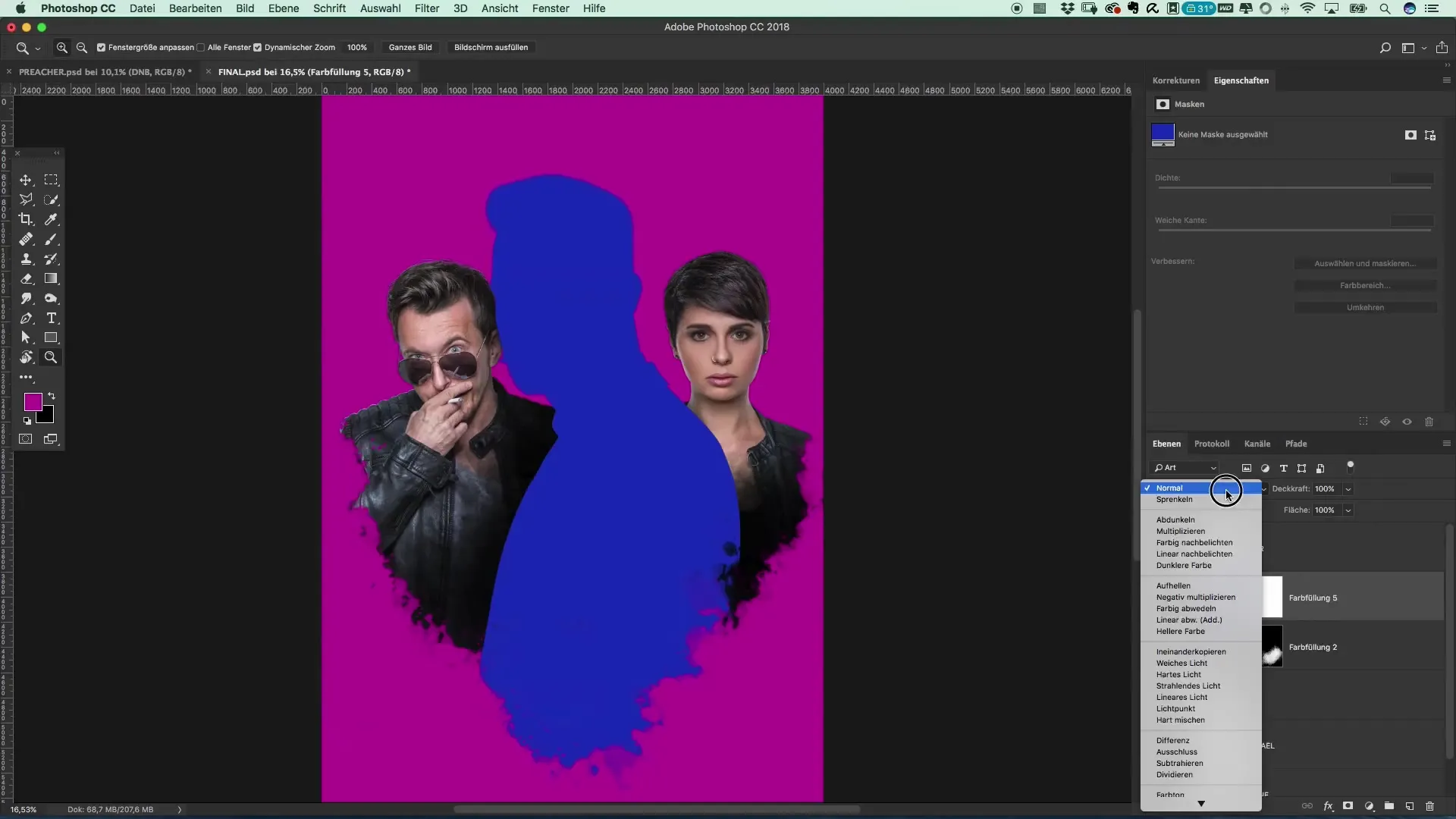
Untuk memberikan kehidupan pada gambar, kita menggunakan lapisan penyesuaian "Gradasi Warna". Ini memberi Anda kemampuan untuk mengontrol warna di dalam bayangan, midtones, dan highlights. Klik pada gradasi warna, buat masker pemotongan, dan pilih palet warna yang harmonis. Bereksperimenlah dengan berbagai preset untuk menemukan hasil awal yang diinginkan.
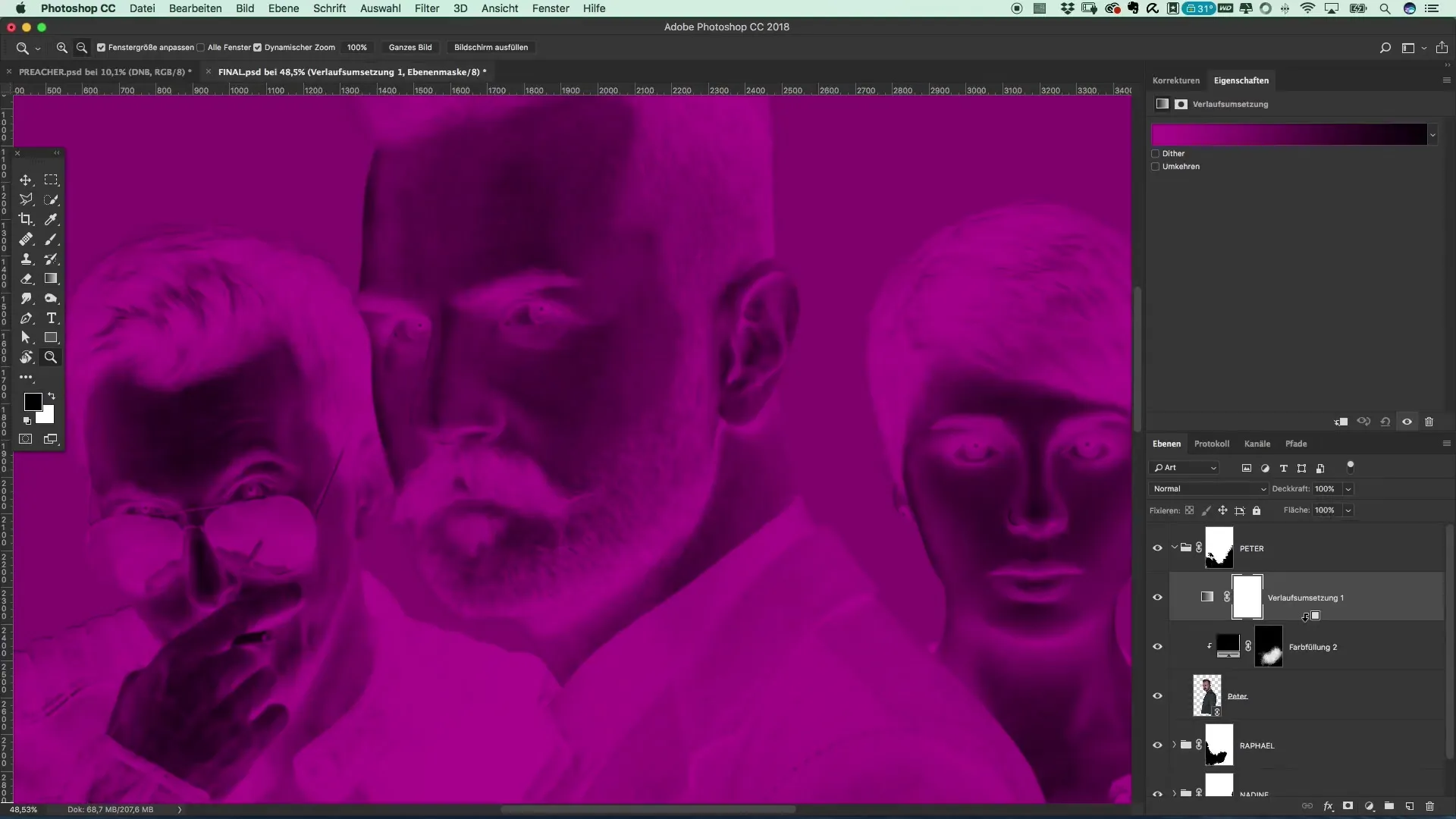
Ketika Anda mengklik pada gradasi warna, akan muncul banyak preset yang dapat membantu Anda. Di sini Anda dapat menyesuaikan warna sesuai keinginan Anda atau bahkan membuat gradasi warna Anda sendiri. Misalnya, pilih warna gelap yang kaya untuk bayangan dan warna yang lebih terang untuk highlights.
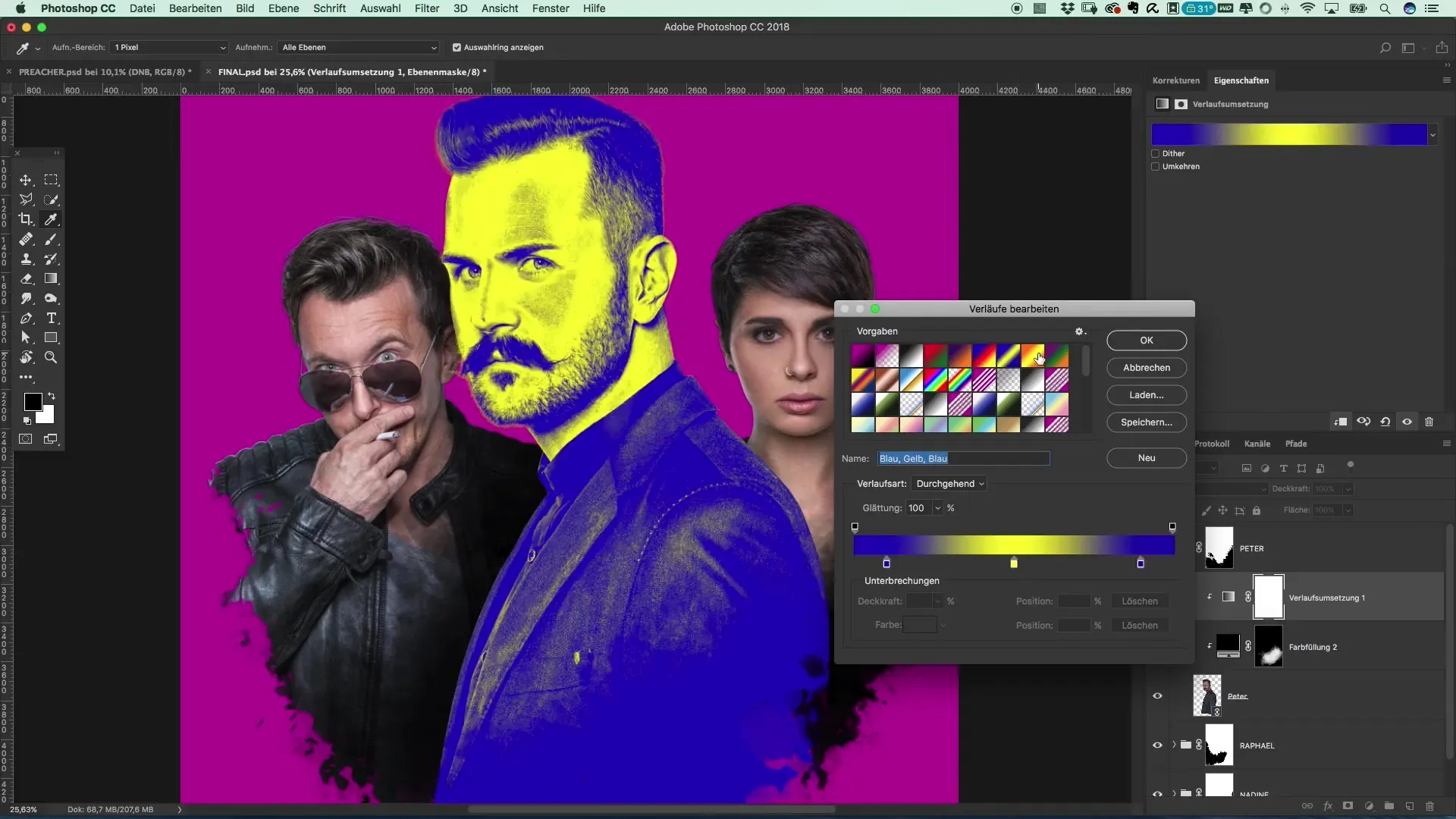
Untuk mendapatkan lebih banyak kendali atas gambar, Anda dapat menyesuaikan nilai warna dari berbagai rentang tonal. Bereksperimenlah dengan warna seperti biru terang untuk highlights dan merah tua untuk bayangan. Pastikan bahwa berbagai nada warna saling harmonis untuk menghasilkan kesan keseluruhan yang menarik.
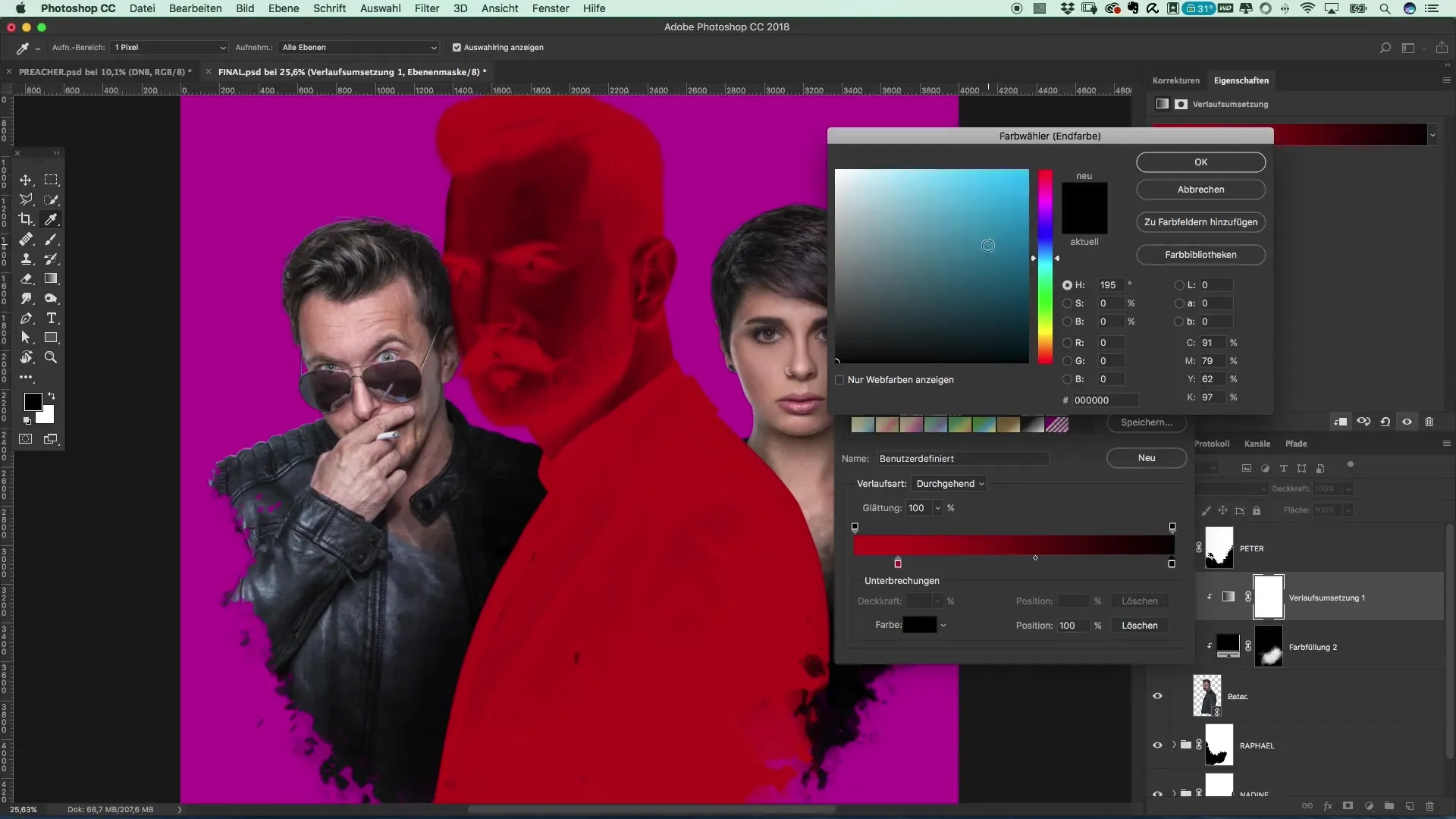
Setelah Anda menyesuaikan nilai warna, mari kita terapkan pengaturan ini ke objek lain. Salin gradasi warna yang ada, tempelkan ke gambar berikutnya, dan buat masker pemotongan baru. Tergantung pada model, hasilnya dapat bervariasi, sehingga Anda mungkin perlu melakukan penyesuaian lebih lanjut.
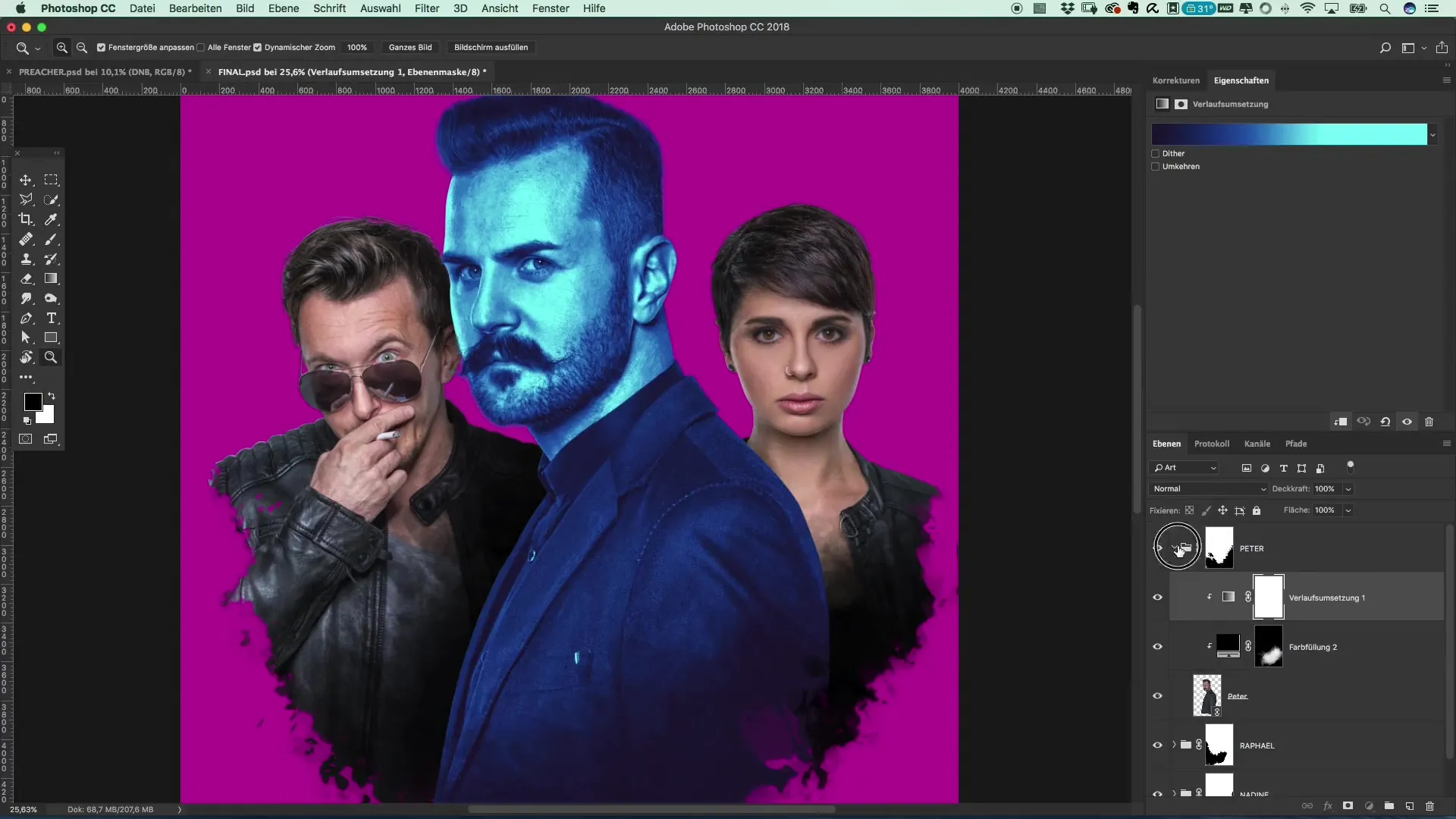
Sekarang disarankan untuk memperbaiki kecerahan masing-masing area. Pertimbangkan apakah sorotan perlu dioptimalkan dan apakah area gelap harus diwarnai lebih intens untuk memberikan lebih banyak kedalaman pada gambar.
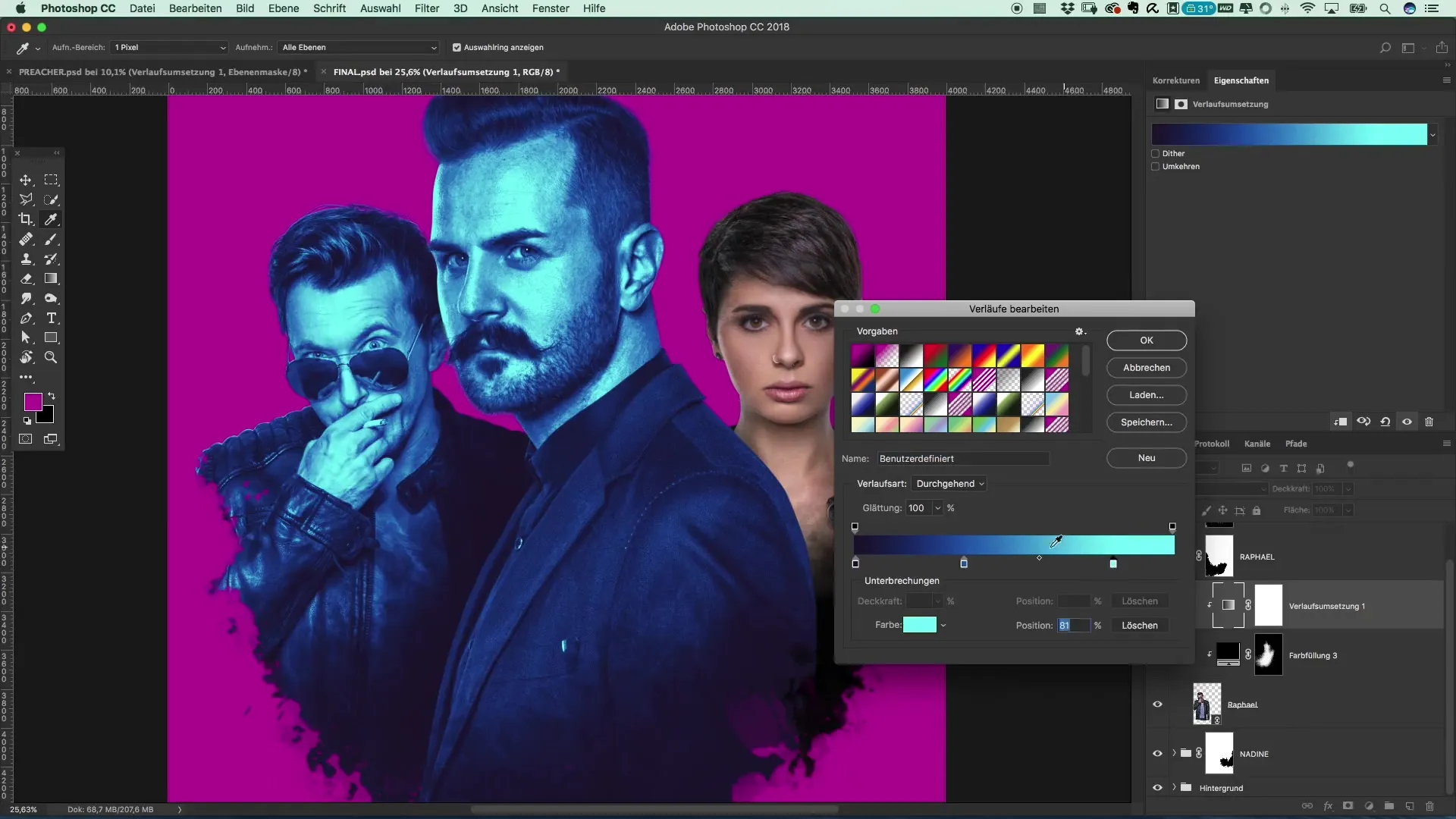
Perhatikan juga detail-detail halus dari gambar. Selesaikan penyesuaian kecil terakhir dengan memeriksa area sorotan dan jika perlu, optimalkan distribusi warna di berbagai area. Ini memberikan gambar lebih banyak ketegangan dan karakter.
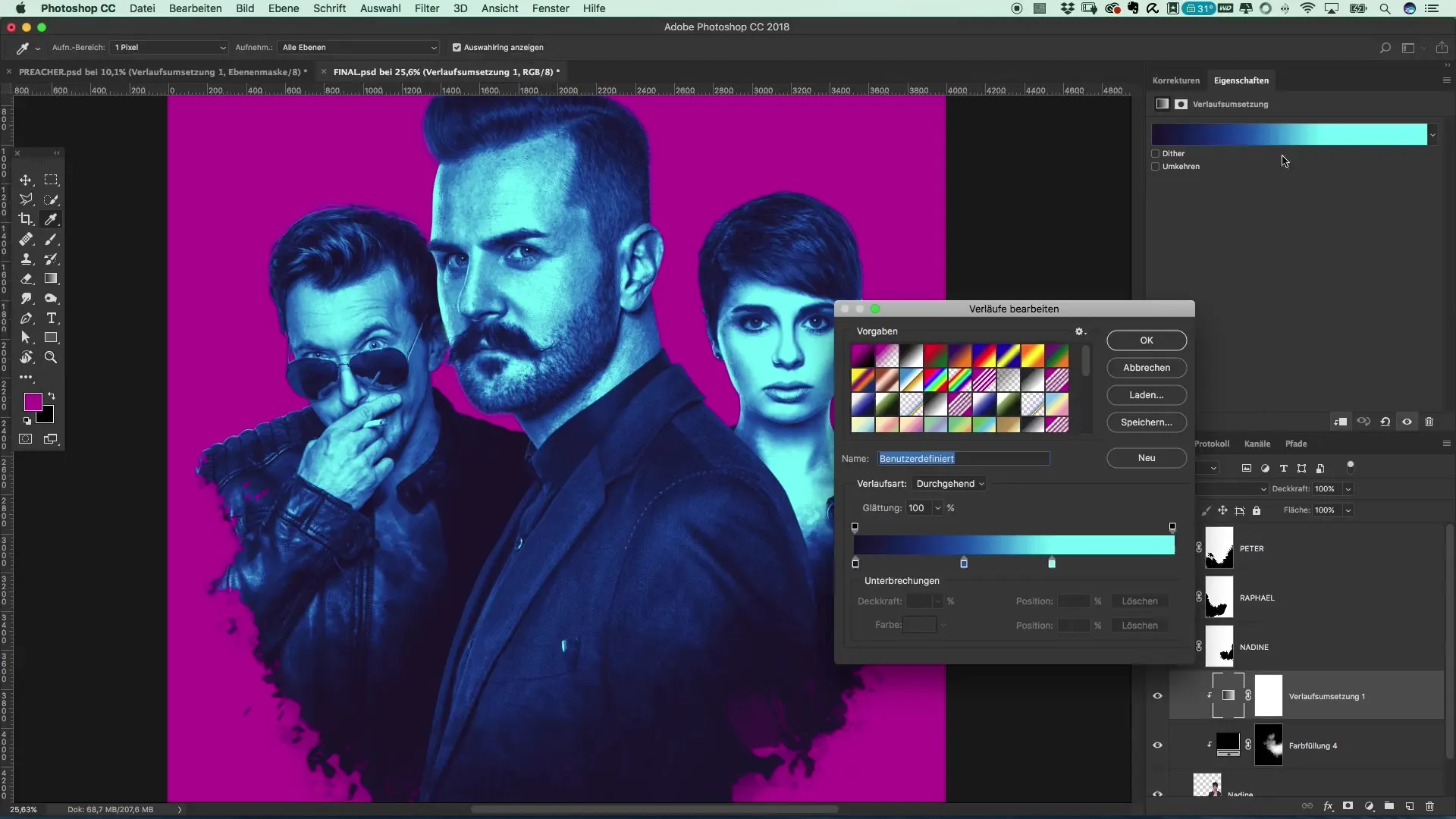
Jika Anda puas dengan hasilnya, simpan proyek Anda. Tinjau pekerjaan Anda dan pastikan bahwa tampilan warna berfungsi dengan baik dan memberikan kesan yang diinginkan. Lakukan tinjauan kembali pada pekerjaan terakhir Anda dan optimalkan jika perlu.
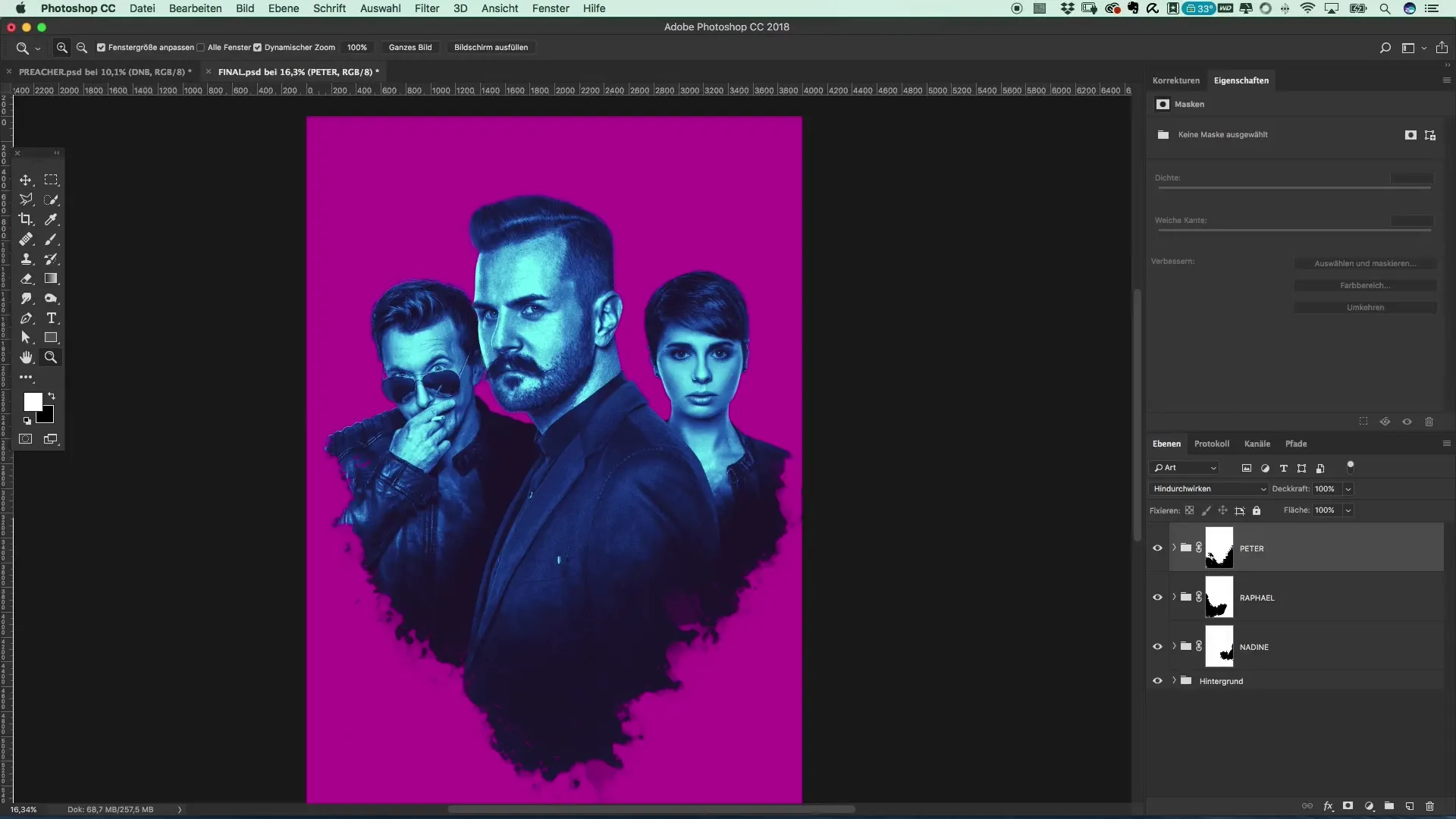
Ringkasan – Membuat Poster Film dalam Gaya Preacher: Sebuah Tutorial Komprehensif tentang Desain Warna
Membuat tampilan warna dalam gaya Preacher memerlukan tingkat eksperimen dan kreativitas tertentu. Dengan teknik dan alat yang tepat di Photoshop, Anda dapat mencapai hasil yang menakjubkan yang membawa gambar Anda ke tingkat yang lebih tinggi.
Pertanyaan yang Sering Diajukan
Bagaimana cara menggunakan masker pemotongan di Photoshop?Masker pemotongan memungkinkan Anda untuk menerapkan lapisan penyesuaian hanya pada lapisan di bawahnya. Tempatkan lapisan penyesuaian tepat di atas lapisan yang ingin Anda edit.
Apa itu gradasi warna?Gradasi warna adalah lapisan penyesuaian yang memungkinkan Anda membuat gradasi warna yang halus dan menyesuaikan warna gambar Anda dengan tepat.
Bisakah saya menggunakan tampilan warna untuk berbagai gambar?Ya, tentu saja! Anda dapat menerapkan pengaturan tampilan warna yang sama ke berbagai gambar dan kemudian menyesuaikannya sesuai kebutuhan.


